第二步:正式安装CAD2015
这里选择国家或地区为"china",然后选择我接受许可协议,再点下一步(I Accept) 第四步:安装CAD2015软件信息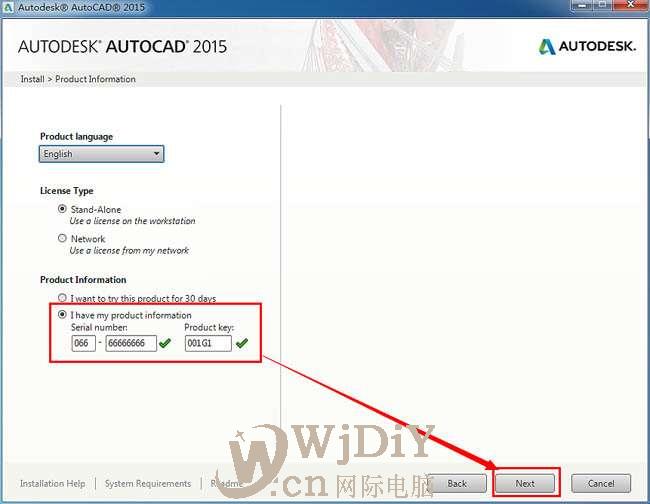
首先选择语言类型为(English),这里也只有这一个选项,然后选择许可类型为单机,然后将序列号:066-66666666和产品密钥001G1写入产品信息内,点击下一步。 第五步:CAD2015的安装路径设置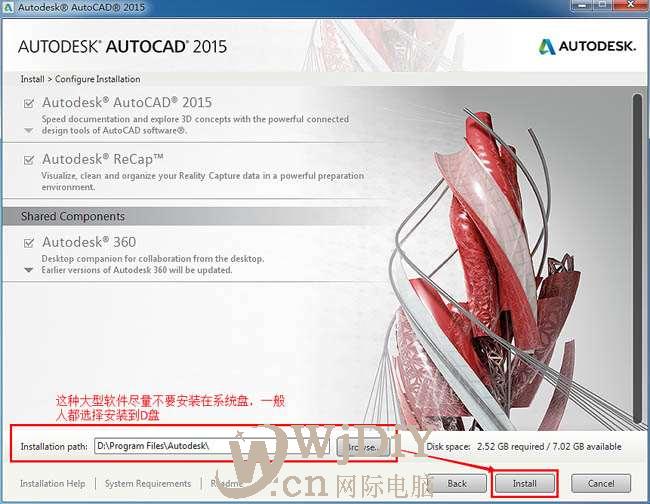
这种大型软件尽量不要安装在系统盘,找个空间足的盘,本人习惯将所有软件都安装到D盘,设置好盘符就点击安装。第六步:CAD2015 64位英文版安装进度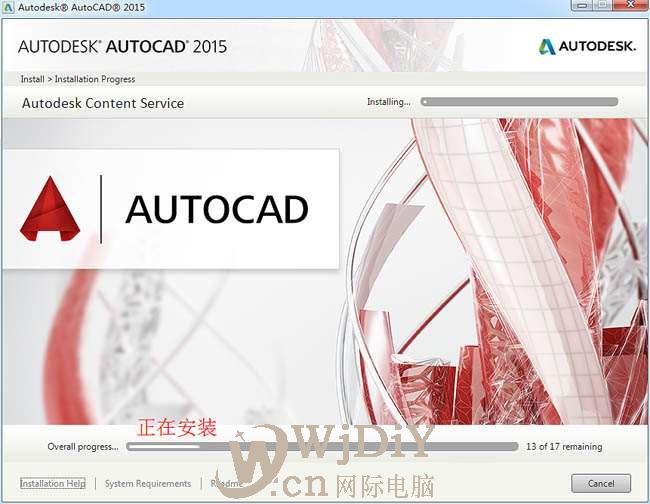
CAD2015 64位英文版的安装大概需要几分钟时间,请耐心等待。 第七步:CAD2015 64位英文版安装完成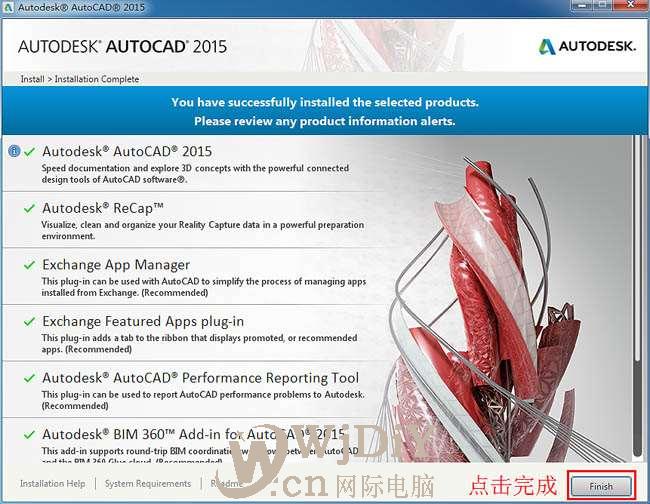
CAD2015 64位英文版安装完成,点击完成。第八步:重新启动電脑 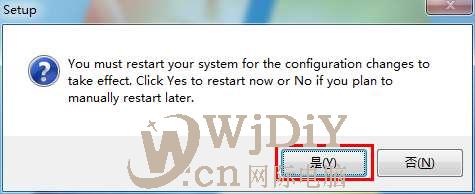
这段话的意思是:你必须重新启动你的系统配置更改生效。现在单击yes重启或如果您打算稍后手动重启 如果没有别的东西没有保存之类的话可以直接启动,有需要保存的就先保存之后再手动重启也可以。 第九步:启动CAD2015 64位英文版
双击打开桌面上CAD2015 64位英文版快捷方式,运行CAD2015 64位英文版。 第十步:勾选“我同意使用在autodesk隐私声明中所描述的个人信息”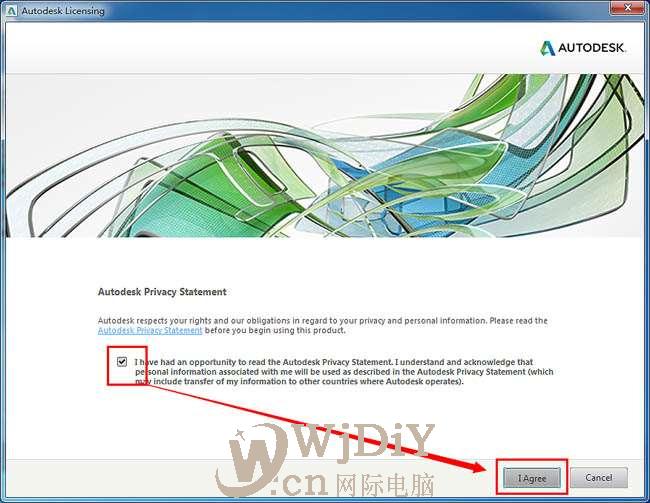
勾选“我同意使用在autodesk隐私声明中所描述的个人信息”,然后点击我同意(I Agree) 第十一步:激活CAD2015 64位英文版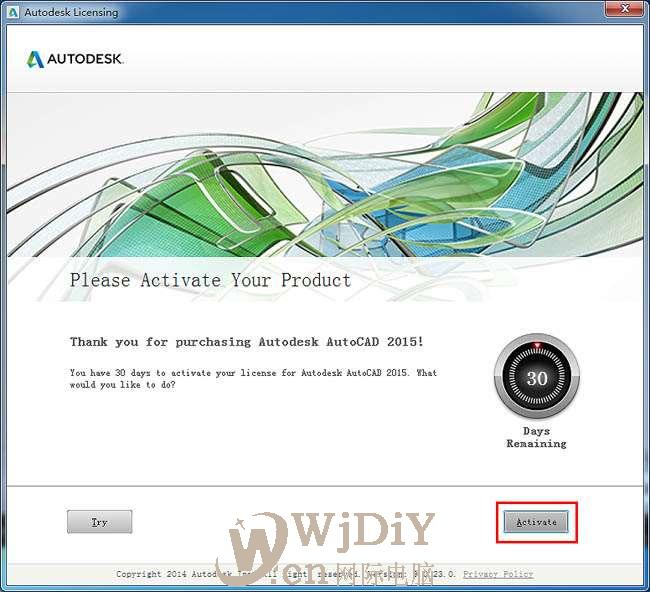
这时提示我们要激活CAD2015 64位英文版,点击激活(Activate)。 第十二步:点击关闭(close)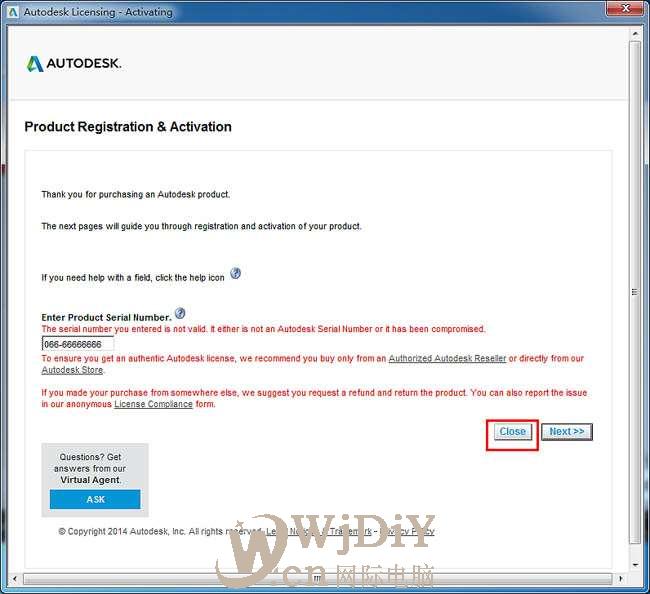
我们发现这里跟我们之前版本的CAD激活界面不一样,所以有两种激活方法,一种是断网激活,另外一种就是本教程要讲述的:我们先点击关闭,关闭这次激活,然后返回到之前的激活界面 ,再重新点击激活,这时我们会发现自动跳转到输入激活码界面。 第十三步:注册尚未完成,你确定要取消吗?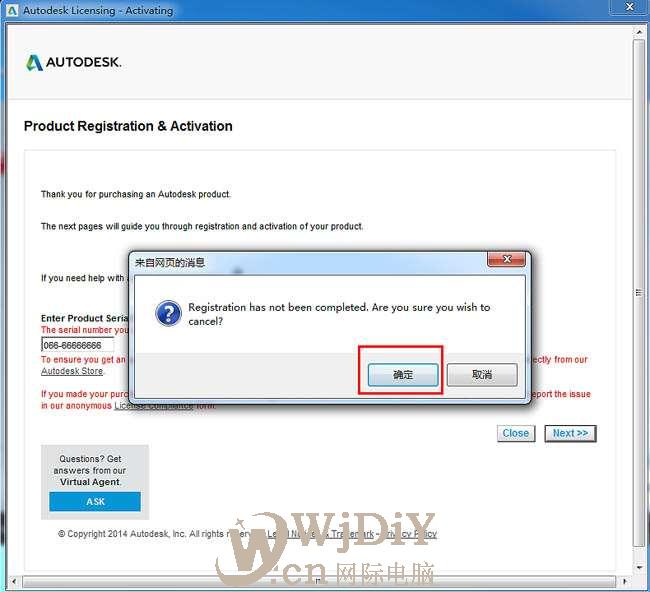
这段话的是意思是:注册尚未完成,你确定要取消吗? 我们选择"确定" 第十四步:第二次点击激活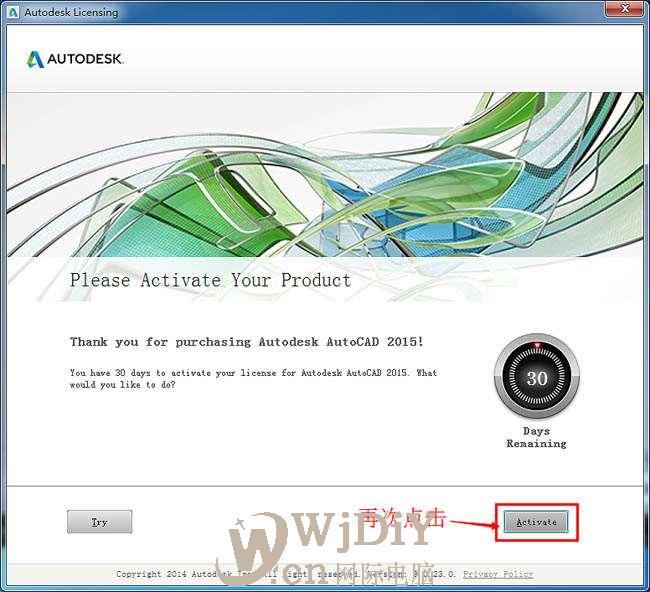
当注册尚未完成, 我们选择"确定"之后返回到CAD2015 64位英文版激活界面 ,重新点击激活,点击Activate 第十五步:打开注册机进行激活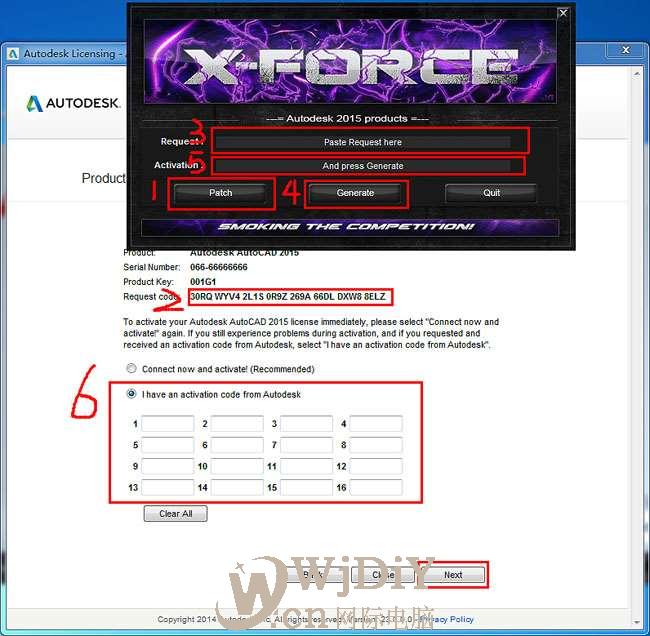
这里请先打开CAD2015 64位英文版安装包里的注册机,如图所示。按照图示序号操作,首先点击1,Patch;然后把2框里面的申请号复制到注册机3框里面;再点击4,Generate。把5框里面算出的激活码复制到6框里面,然后点击下一步进行激活 第十六步:激活完成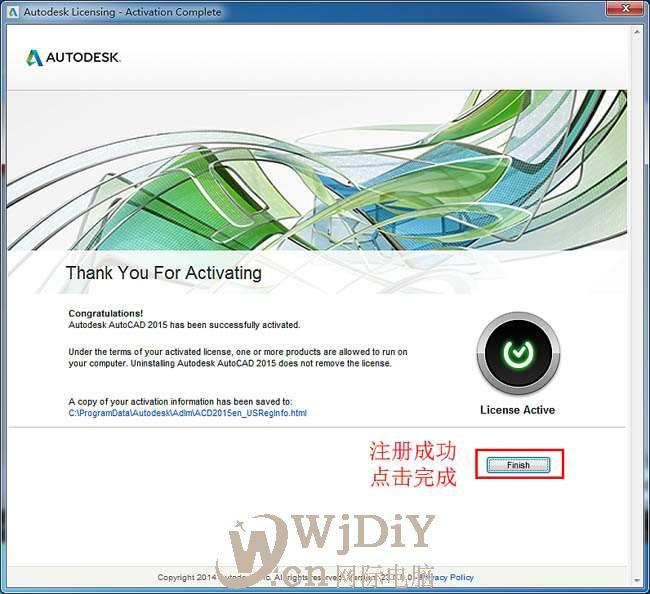
注册成功,点击完成。
第十七步:欢迎界面
这里可选择使用二维CAD还是三维CAD,选择其中之一就会自动打开CAD工作界面,之后就可正常使用了。

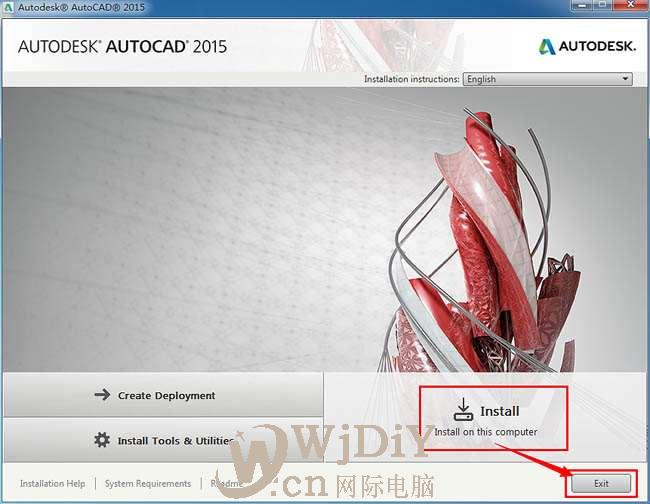
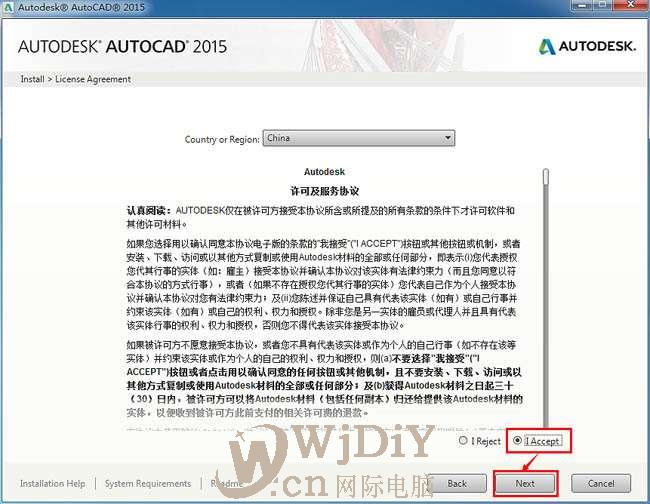
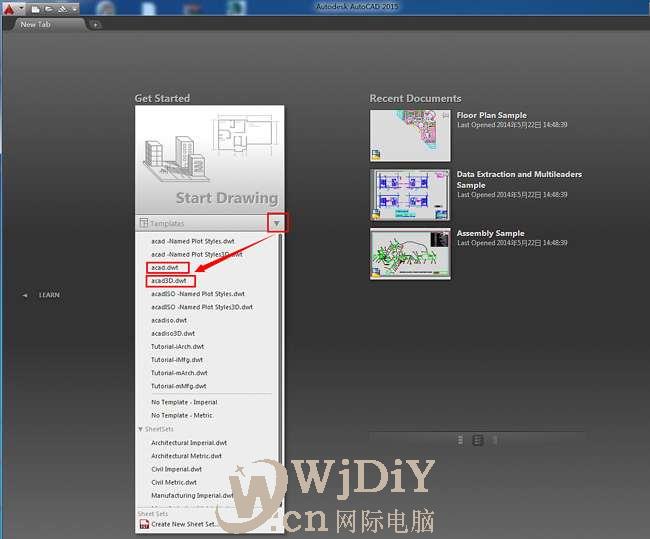




评论
评论 (0)